excel如何保持行高和列宽进行粘贴
- 醉折花枝作酒筹原创
- 2021-04-25 15:50:4038273浏览
方法:首先打开excel表格,从表格第一行开始选中整个表格,将数据复制下来;然后将表格粘贴到指定位置;最后在数据左侧的“粘贴”选项中点击倒三角按钮,在下拉列表中选择“保持原列宽”即可。

本教程操作环境:windows7系统,Microsoft Office Excel2010版本,Dell G3电脑。
首先点击打开excel表格。打开软件后,进入到表格窗口。
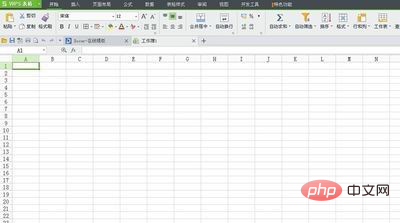

这里复制从表格第一行开始选取整个表格,需要注意的一点是从行标那里选取,而不是在表格内部选择复制:
![1619335600436612.png VP~O6`@(WE34K7Q%]2``3QO.png](https://img.php.cn/upload/image/620/444/858/1619335600436612.png)
将工作簿1的表格粘贴到工作簿3处,在左侧的粘贴选项中点击下拉三角,选择【保留原列宽】,则原表格的行高列宽也一并被粘贴:
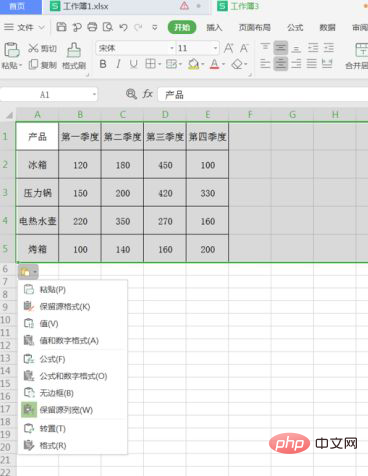
【推荐学习:Excel教程】
以上是excel如何保持行高和列宽进行粘贴的详细内容。更多信息请关注PHP中文网其他相关文章!
声明:
本文内容由网友自发贡献,版权归原作者所有,本站不承担相应法律责任。如您发现有涉嫌抄袭侵权的内容,请联系admin@php.cn

